스캔된 문서를 입력하는 것은 시간이 많이 소요되며 귀찮습니다. 때로는 텍스트 인식 도구가 없다면 텍스트를 수동으로 입력해야 합니다. 다행히도 Adobe Acrobat을 사용하여 스캔된 문서를 자동으로 인식하고 편집할 수 있는 효과적인 방법이 있습니다. 이 안내서에서는 스캔된 문서를 신속하게 검색 가능하고 편집 가능한 파일로 변환하는 방법을 배울 것입니다. 이를 통해 얼마나 많은 생산성을 얻을 수 있는지 보게 될 것입니다!
주요 인사이트
- Adobe Acrobat을 사용하여 스캔된 문서를 빠르고 간편하게 편집 가능한 텍스트로 변환할 수 있습니다.
- 텍스트 인식은 스캔된 파일 작업 효율을 급속하게 향상시킬 수 있습니다.
- 텍스트가 정확하게 인식되도록 보장하는 수정 기능도 있습니다.
단계별 안내
단계 1: 문서 스캔하거나 선택하기
텍스트 인식을 시작하려면 먼저 스캔된 문서를 직접 스캔하거나 이미 스캔된 파일을 선택해야 합니다. Adobe Acrobat을 열고 "스캔 개선" 옵션을 선택하여 새로운 도구 모음을 열면 다양한 옵션이 제공됩니다.
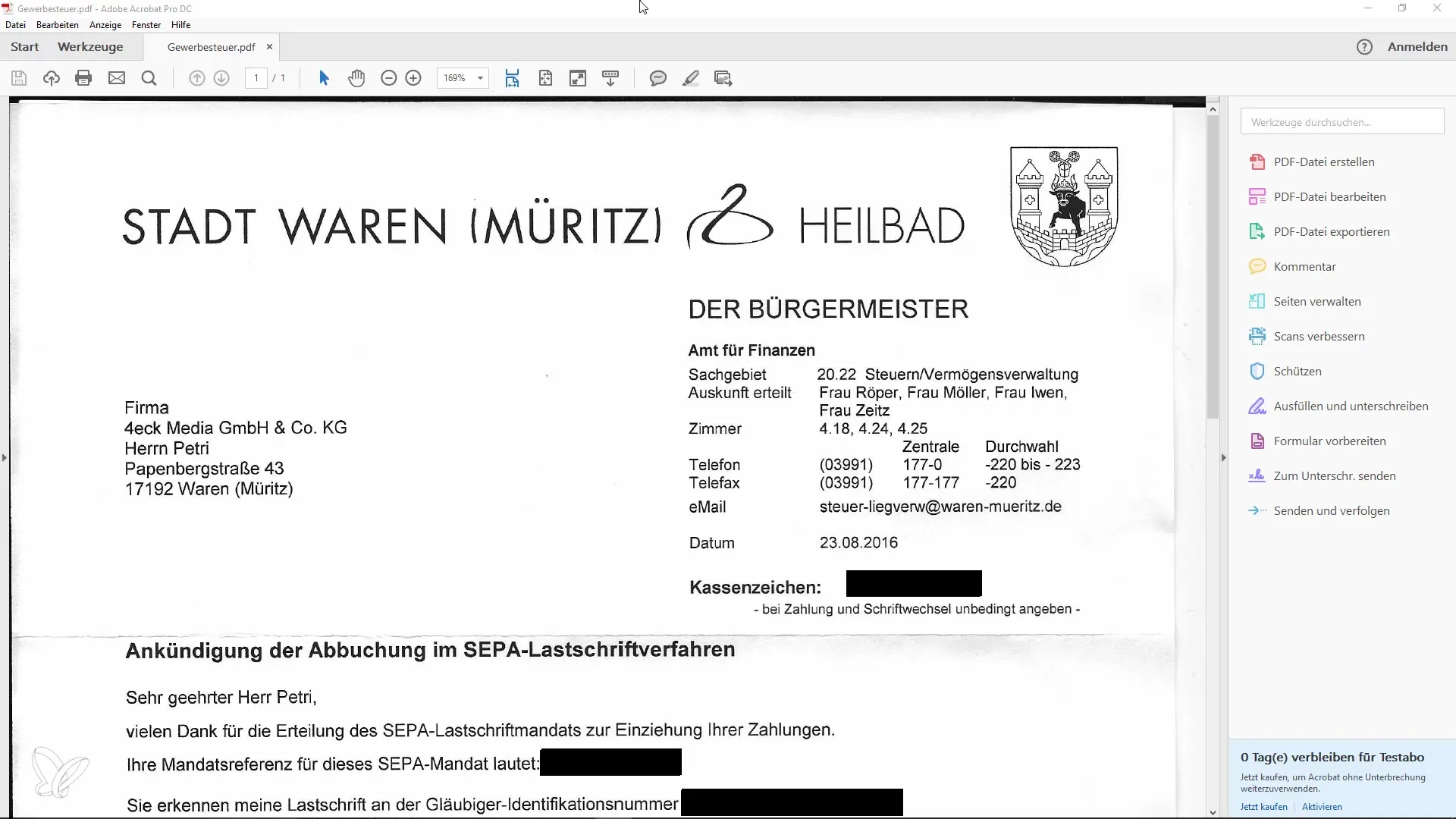
단계 2: 스캔된 파일 품질 향상
Acrobat에서 문서를 열면 스캔된 이미지의 품질을 최적화할 수 있습니다. 올바른 방향으로 정렬되고 가독성이 좋게 유지되도록 "향상" 기능을 찾으세요. 고해상도 이미지(최소 300 DPI)는 더 나은 텍스트 인식을 가능하게 합니다.
단계 3: 텍스트 인식 시작하기
이제 텍스트 인식을 수행할 수 있습니다. "텍스트 인식" 기능을 선택하고 원하는 언어(예: 독일어)와 인식할 페이지(첫 페이지만 또는 여러 페이지)를 올바르게 선택했는지 확인하세요.
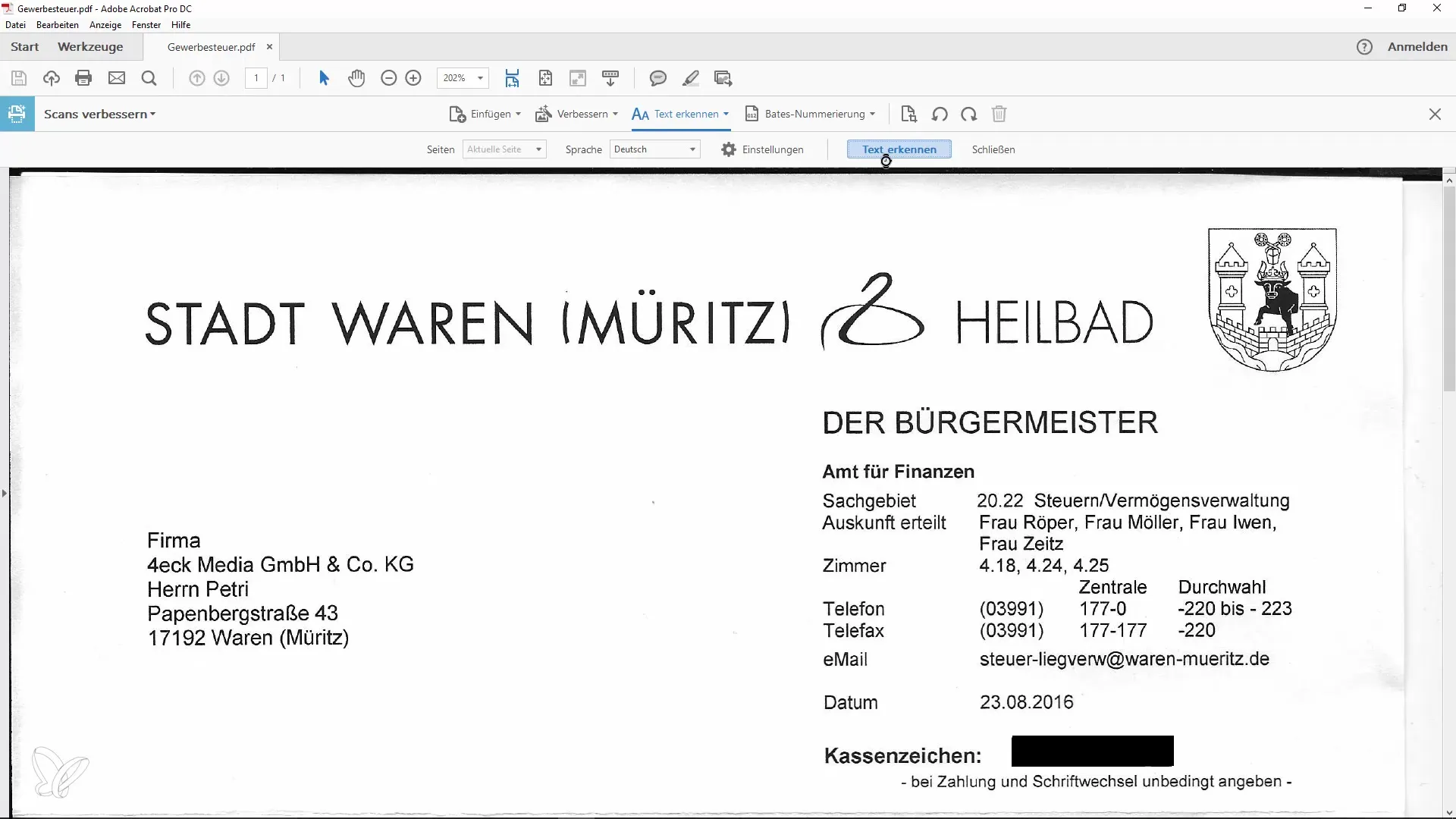
단계 4: 인식된 텍스트 수정
프로그램이 모든 것을 완벽하게 인식하지 못하는 경우가 있습니다. "인식된 텍스트 수정" 기능을 사용하여 오류를 확인하고 수정하세요. 인식된 텍스트를 단계별로 살펴보고 정확하지 않은 부분을 수정하는 것이 중요합니다. 인식된 텍스트가 원본과 최대한 일치해야 합니다.
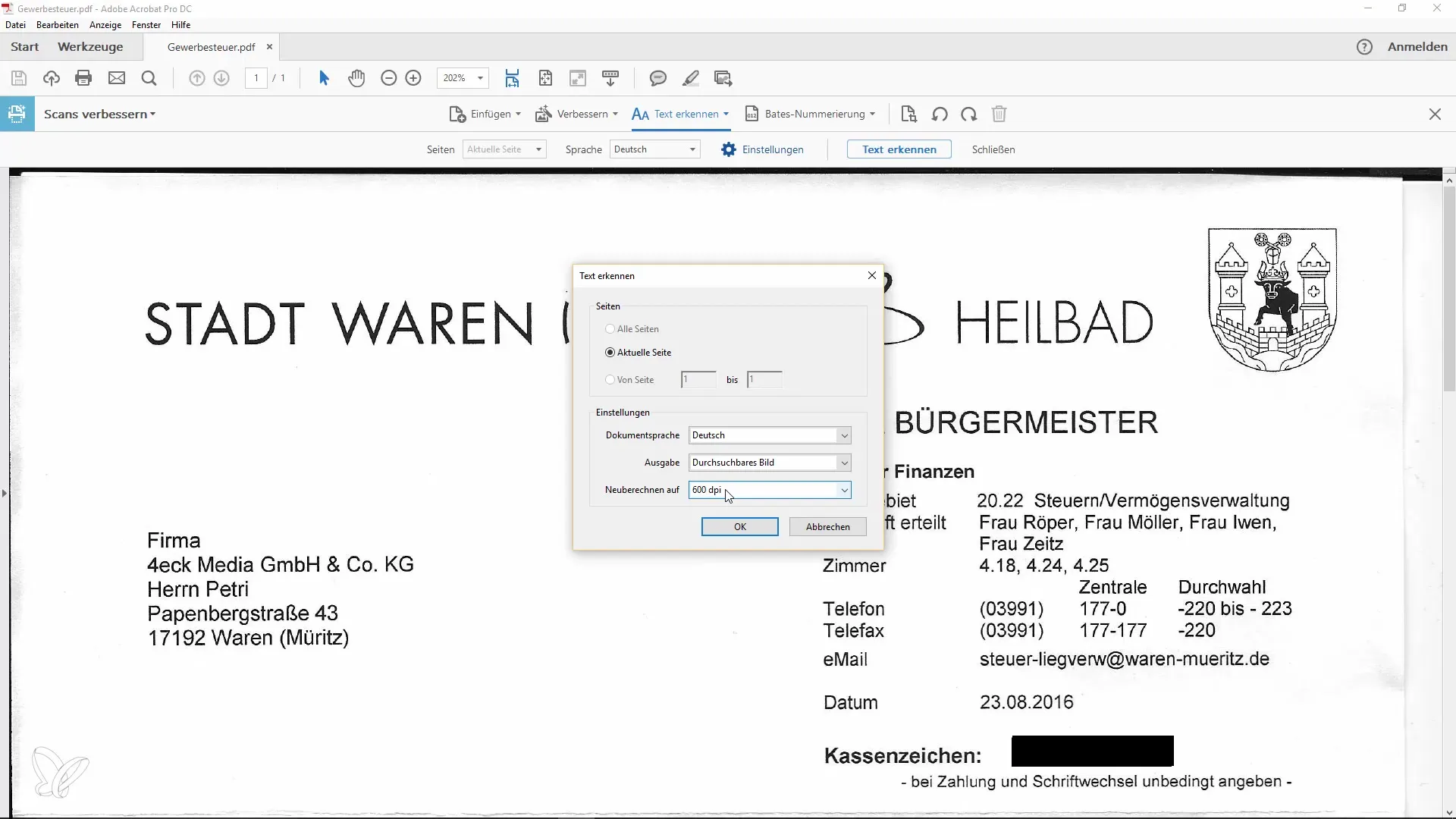
단계 5: 텍스트 복사하기
수정한 후 텍스트를 선택하고 복사할 수 있습니다. 원하는 텍스트 부분을 선택하기 위해 선택 도구를 사용하고 나중에 해당 텍스트를 Microsoft Word와 같은 텍스트 편집 프로그램에 붙여넣을 수 있습니다.
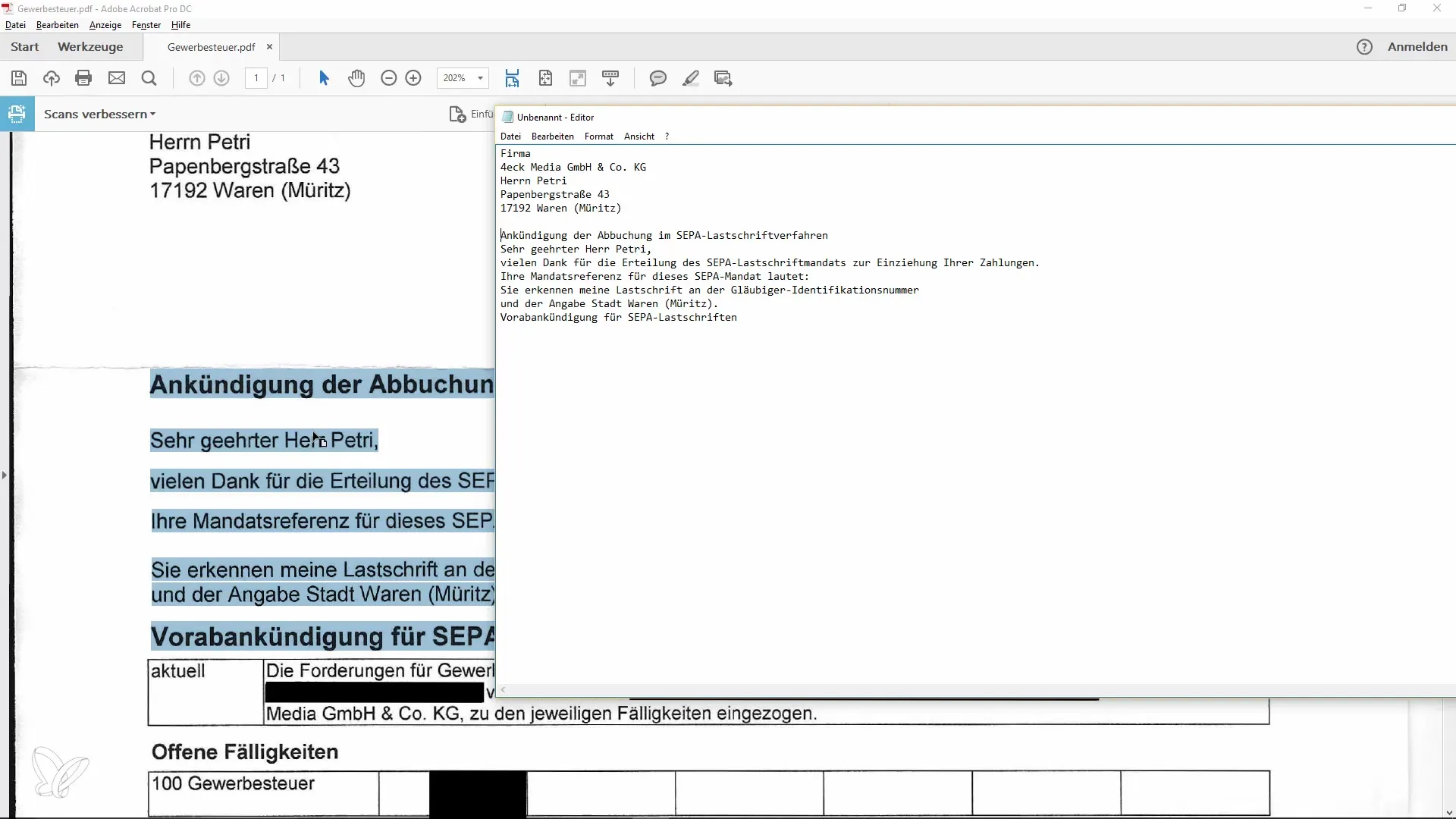
단계 6: 검색 기능 활용하기
Adobe Acrobat의 텍스트 인식의 또 다른 장점은 문서를 검색 가능하게 만들 수 있다는 것입니다. "Ctrl + F"를 눌러 검색 기능을 활성화하고 찾고자 하는 용어를 입력하면 Acrobat이 문서에서 해당 단어를 얼마나 빨리 찾는지 확인할 수 있습니다. 이로써 많은 양의 문서를 다루는 것이 훨씬 용이해집니다.
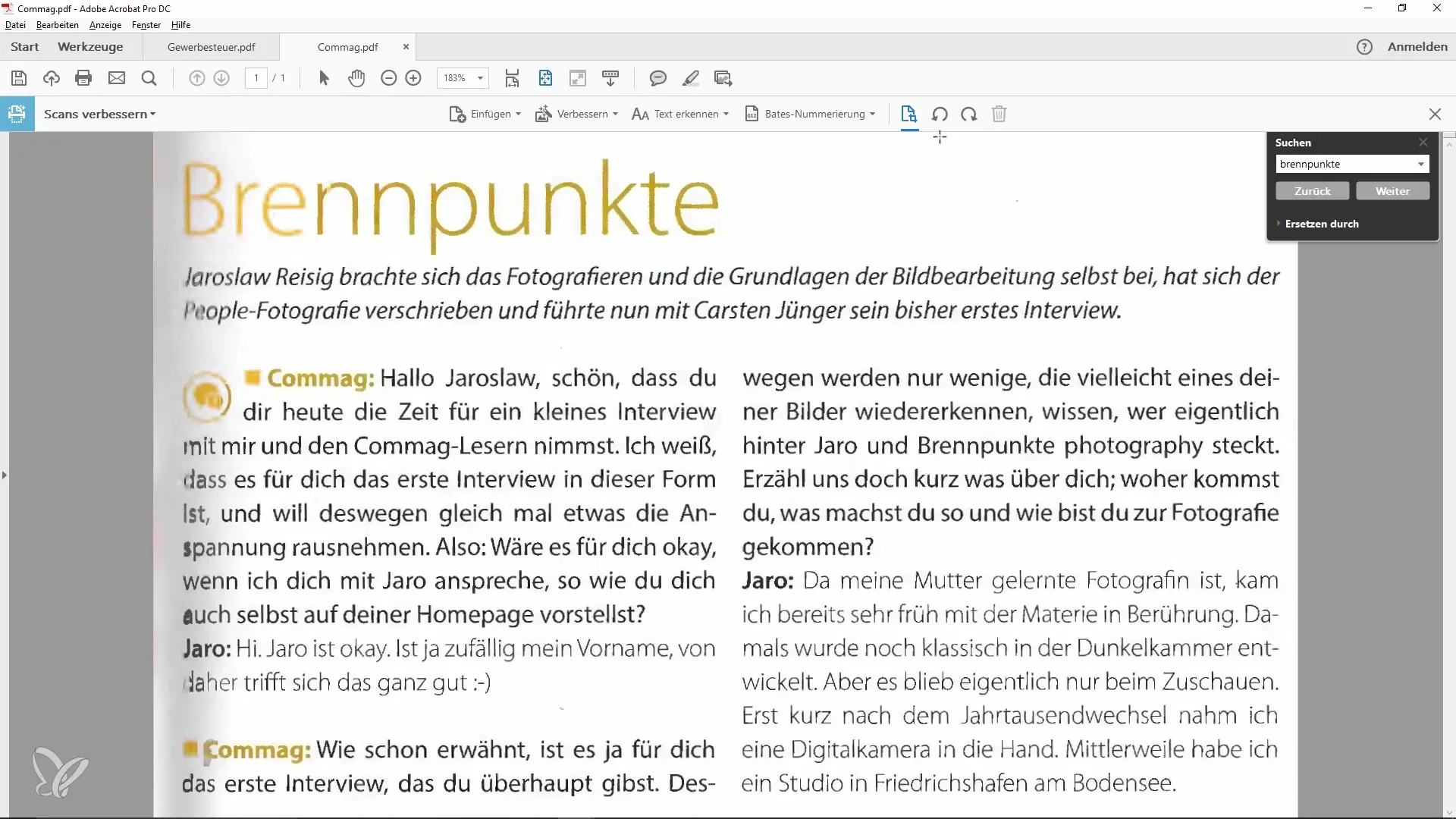
단계 7: 문서 편집 및 관리
문서를 회전시키거나 특정 부분을 선택하는 등의 기능을 사용하여 문서를 조작할 수도 있습니다. 이를 통해 작업 효율을 높이기 위해 문서의 관련 부분만 추출할 수 있습니다. 이러한 편집 기능은 도구 모음에 있습니다.
요약
Adobe Acrobat의 텍스트 인식을 활용하면 시간을 절약할 뿐만 아니라 생산성을 높일 수 있습니다. 스캔된 문서를 신속하게 편집하고 검색 가능하게 만들 수 있습니다. 오류 수정을 위한 유용한 기능과 문서를 필요에 따라 편집하는 기회로, 스캔된 콘텐츠를 다루는 것이 쉬워집니다.
자주 묻는 질문
Acrobat에서 스캔된 문서를 어떻게 향상시킬 수 있나요?스캔된 이미지의 품질과 가독성을 최적화하려면 "스캔 개선" 기능을 사용하세요.
Adobe Acrobat에서 텍스트 인식을 어떻게 시작하나요?"텍스트 인식" 옵션을 선택하고 원하는 언어와 처리할 페이지를 선택하세요.
인식된 텍스트에 오류가 있을 때 어떻게 해야 하나요?수동으로 오류를 확인하고 수정하기 위해 "인식된 텍스트 수정" 기능을 사용하세요.
인식된 텍스트를 다른 문서로 복사할 수 있나요?네, 인식된 텍스트를 직접 선택하고 Microsoft Word와 같은 응용 프로그램으로 복사할 수 있습니다.
Adobe Acrobat의 검색 기능은 어떻게 사용하나요?"Ctrl + F"를 누르고 찾고자 하는 용어를 입력하여 문서에서 해당 텍스트로 빠르게 이동할 수 있습니다.


